Apple 14Plus でカスタム着信音を設定する方法
今日は、エディターが Apple 14Plus のカスタム着信音の設定方法を紹介します。Apple 14Plus のカスタム着信音の設定方法がまだわからない場合は、エディターのこのガイドをお見逃しなく。カスタム着信音を設定する最も速くて便利な方法。

Apple 14Plus のカスタム着信音設定メソッド
1. まず、iPhone に GarageBand アプリと KuGou 着信音をダウンロードしてインストールします。着信音のキーワードを検索したり、他の着信音アプリをダウンロードしたりすることもできます。(他の音楽ソフトも使えます)
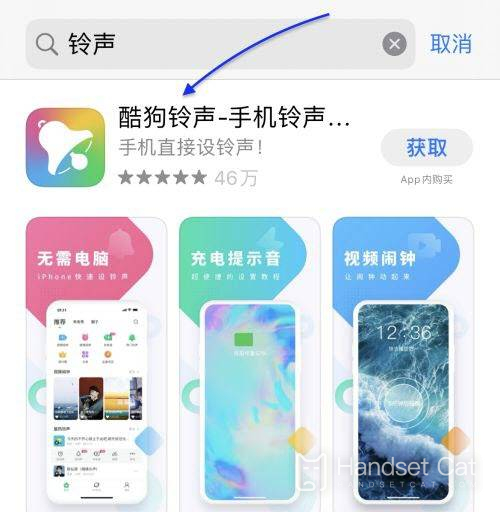
2. Kugou 着信音アプリを開き、好きな曲を選択し、[着信音を設定] をクリックします。
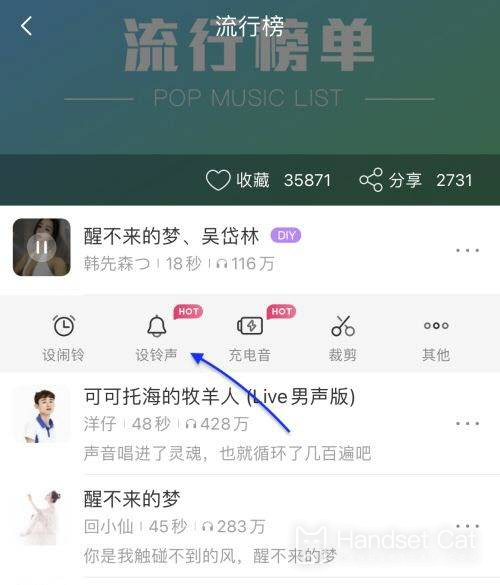
3. ポップアップ オプション ボックスで、[GarageBand] アイコンをクリックして続行します。GarageBand が携帯電話にインストールされていない場合は、iPhone にインストールするように求められます。

4. iPhone は着信音をコピーし、GarageBand にインポートします。GarageBand で着信音を見つけて長押しし、ポップアップ ダイアログ ボックスで [共有] を選択します。

5. [電話着信音] を選択し、[エクスポート] ボタンをクリックして続行します。着信音が正常にエクスポートされたら、[サウンド形式] をクリックし、[標準の電話着信音] オプションを選択します。

6. 最後に、iPhone の [サウンドとタッチ] 設定を入力し、[電話着信音] をクリックし、作成した着信音を見つけて [設定] を選択します。

私が提供したチュートリアルを読んで、カスタム着信音を設定する方法を学んだでしょうか?この操作は確かに非常に複雑なので、まだ学習していなくても問題ありません。エディターのチュートリアルに従って段階的に操作できます。













